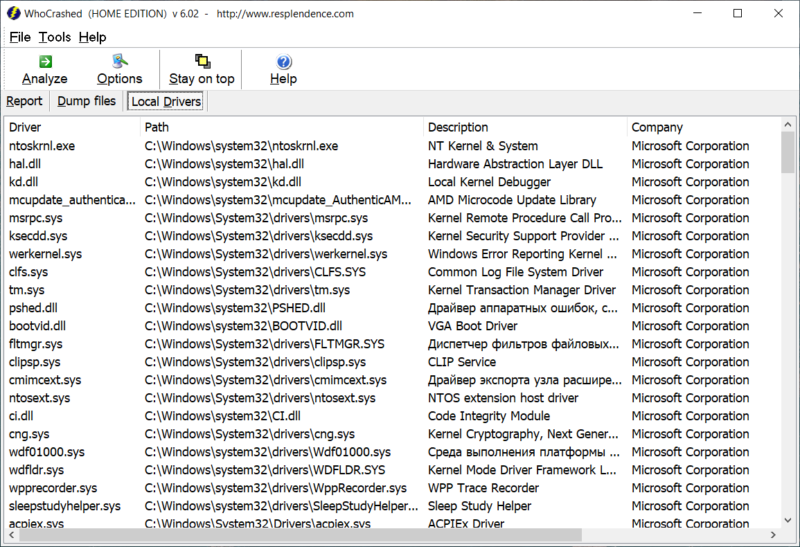Как исправить ошибку CRITICAL_PROCESS_DIED в Windows 8 и 10?
Ошибка CRITICAL_PROCESS_DIED представляет из себя синий экран смерти или же BSoD. Проявлять себя эта проблема может как на Windows 8, так и на Windows 10.
Причины появления CRITICAL_PROCESS_DIED
Как ясно из самого названия, один из многих процессов необходимый для запуска операционной системы оборвался, что и привело к синему экрану смерти. На это существует куча причин. Вот их небольшой список:
Скорее всего, что-то из этого списка и послужило катализатором для появления CRITICAL_PROCESS_DIED. Теперь давайте перейдем к методам решения этой проблемы.
Решения для ошибки CRITICAL_PROCESS_DIED
Метод №1 Исправление/обновление драйверов устройства
Для того чтобы выполнить обновление различных драйверов нам понадобится зайти в систему. Обычным способом этого добиться нельзя, так что будет использовать “Безопасный режим”. Это гарантирует, что никакие лишние утилиты не будут запущены вместе с системой. Для того чтобы войти в этот режим сделайте следующее:
Как только вы оказались в “Безопасном режиме”, нужно проверить устройства на наличие ошибок или конфликтов. Выполнить вы можете это через “Диспетчер устройств”. Добраться до диспетчера можно через свойства вашего “Компьютера”.
Любое устройство с которым есть какие-либо проблемы в “Диспетчере устройств” помечаются желтым восклицательным знаком. При нахождении такового, нажмите на нем правой кнопкой мыши и выберите “Обновить”.
Если же с драйвера достаточно новые, то попробуйте выполнить переподключение устройства. Теперь нажмите на кнопку “Действия” в верхней панели и выберите “Сканировать на наличие изменений”. После этого произойдет переустановка драйверов, что может решить проблему.
После этого перезагрузите ваш ПК и посмотрите, изменилось ли что.
Метод №2 Сканирование и исправление поврежденной файловой системы
Утилита по проверке файловой системы довольно полезная вещь, которая идет уже сразу с операционной системой Windows.Она просканирует поврежденные участки файловой системы и восстановит их если найдет. Для того чтобы воспользоваться этой утилитой сделайте следующее:
После этого перезагрузите ваш компьютер. Ошибка CRITICAL_PROCESS_DIED должна была исчезнуть, если проблема заключалась в файловой системе.
Метод №4 Точки восстановления
Использование точек восстановления в таких ситуациях времена неизбежно. Данный метод возможен только при заранее созданной точки восстановления в которой ваш компьютер находился в стабильном состоянии.
“Восстановление системы” находится в Панели управления Windows.
Метод №5 Обновить или переустановить Windows
Если ничего из вышеописанного вам не помогло в решении проблемы, то можно попробовать Обновить или переустановить Windows.
Обновление Windows оставит ваши персональные данные нетронутыми, однако базовая система будет переустановлена.
Переустановка Windows сотрет все данные которые находятся на разделе /С (у большинства пользователей). Так что не забудьте выполнить копирование важных вам файлом перед этим. Переустановка практически наверняка исправит синий экран смерти CRITICAL_PROCESS_DIED.
CRITICAL PROCESS DIED Windows 10, как исправить?
Ошибка CRITICAL_PROCESS_DIED возникает в Windows одновременно с «синим экраном смерти» (BSoD), прерывая работу ПК.
Сообщение указывает на завершение критического системного процесса.
Причины возникновения ошибки
Когда происходит сбой одного или нескольких ответственных за работу системы процессов, ОС выдает ошибку BSoD Critical_Process_Died (0x000000EF).
Частые причины ошибки:
Справка! В большинстве случаев ошибка вызывается сбойным системным драйвером компьютера.
Устранение BSoD CRITICAL_PROCESS_DIED
Проверить температуру ПК
Чтобы выяснить, не вызвана ли BSoD перегревом процессора (CPU) и материнской платы ПК, необходимо зайти в его BIOS/UEFI.
Шаг 1. При запуске ПК нажимать «F2», «Del» или другую клавишу, отвечающую за вход в BIOS.
Шаг 2. При попадании в BIOS найти раздел, где указаны «CPU Temperature» («Temp») и «MB Temperature». Например, в BIOS UEFI эти данные обычно расположены на главном экране.
Примечание! Если CPU Temperature превышает 65C, а MB Temperature 60C, необходимо осмотреть работу кулеров CPU и материнской платы ПК.
Исправление ошибки в Windows 8 и 10
При ошибке BSoD компьютер может перестать нормально загружаться. Часто это вызвано инициализацией поврежденного драйвера сразу после загрузки ОС. В этой ситуации нужно загрузить ОС в безопасном режиме.
Шаг 1. Неоднократно перезагружать запускающийся до экрана BSoD ПК кнопкой перезагрузки «Reset», пока на экране не появится «Выбор действия».
Шаг 2. Нажать «Поиск и устранение неисправностей».
Шаг 3. Выбрать «Дополнительные параметры».
Шаг 4. Нажать «Параметры загрузки».
Шаг 5. Щелкнуть по опции «Перезагрузить».
Шаг 6. Нажать клавишу «F5» или «F4», если загрузка ПК не произойдет.
Windows 10 загрузится в специальном режиме.
Если система загружается нормально, выполнить чистую загрузку ОС.
Шаг 1. Нажать «Win+R» на клавиатуре.
Шаг 2. Ввести в меню «msconfig» и нажать «Enter».
Шаг 3. Открыть вкладку «Службы», установить пометку «Не отображать службы Microsoft» и нажать «Отключить все».
Шаг 4. Перейти в «Автозагрузку» и нажать «Открыть диспетчер задач».
Шаг 5. Отключить все авто загружаемые программы, щелкая на них правой кнопкой мыши и щелкая левой «Отключить».
Шаг 6. Нажать «Применить» и «OK» в предыдущем окне.
Шаг 7. Кликнуть по опции «Перезагрузка».
Справка! Указанные режимы загрузки ОС должны временно исправить ошибку BSoD, позволив использовать следующие решения.
Восстановление системы
Если ОС работала нормально до установки нового ПО, драйвера или обновления, нужно вернуться к предыдущему ее рабочему состоянию.
Шаг 1. Нажать «Win+R», ввести в строке «sysdm.cpl» и нажать «Enter».
Шаг 2. Перейти на вкладку «Защита системы» и нажать «Восстановить».
Шаг 3. Нажать «Далее».
Шаг 4. Отметить пункт «Показать другие точки восстановления», выбрать дату, предшествующую появлению ошибки, кликнув по ней, и нажать «Далее».
Шаг 5. Нажать «Готово».
Шаг 6. Нажать «Да».
Система перезагрузится и начнется ее восстановление.
После восстановления проверить Windows на наличие ошибки.
Удалить программное обеспечение
Если восстановление системы не было активировано, можно вручную удалить ПО, вызывавшее системный сбой.
Шаг 1. Нажать «Win+R», ввести «appwiz.cpl» и нажать «Enter».
Шаг 2. Выделить в списке проблемное ПО левой кнопкой мыши и нажать «Удалить».
Обновление драйверов
Для устранения неисправности драйвера ОС, можно использовать приложение, автоматически обновляющее драйверы системы.
Шаг 1. Скопировать URL-адрес: https://download.cnet.com/DriverEasy/3000-18513_4-75090748.html?part=dl-&subj=dl&tag=button, вставить в адресную строку браузера, нажать «Enter».
Шаг 2. Щелкнуть «Download Now» («Загрузить сейчас»).
Шаг 3. Запустить загруженный установщик, щелкнув по скачанному файлу.
Шаг 4. Нажать «OK».
Шаг 5. Выбрать «Install Now» («Установить»).
Шаг 6. Нажать «Launch Now» («Запустить»).
Шаг 7. При старте приложения щелкнуть «Scan Now» («Сканировать»).
Шаг 8. Система представит перечень драйверов, подлежащих обновлению. Нажать «Update All» («Обновить всё»).
Шаг 9. На предложение создать системную точку восстановления отметить вариант «Automatically Create (Recommended)» («Автоматически») и нажать «Continue» («Продолжить»).
Приложение скачает драйверы устройств.
Шаг 10. Отметить вариант «Automatically Install (Recommended)» и нажать «Continue» для замены драйверов ПК их свежими версиями.
Исправление системных файлов
Для сканирования и восстановления поврежденных файлов ОС необходимо использовать утилиту SFC.
Шаг 1. Нажать кнопку поиска рядом с «Пуск», напечатать «cmd», щелкнуть на найденной утилите правой кнопкой мыши и запустить ее как администратор.
Шаг 2. Ввести «sfc /scannow» и нажать «Enter».
Шаг 3. Дождаться 100% окончания процесса восстановления и перезапустить ПК.
Выявление вредоносного ПО
Сканеры вредоносных программ вместе с антивирусным ПО помогают поймать шпионские программы.
Шаг 1. Скопировать URL-адрес: https://www.hitmanpro.com/en-us/downloads.aspx, вставить в адресную строку, нажать «Enter».
Шаг 2. Выбрать 32 или 64-разрядную версию программы HitmanPro в зависимости от версии Windows.
Шаг 3. Запустить программу и нажать «Дальше».
Шаг 4. Отметить «Нет, я собираюсь сканировать систему только один раз» и нажать «Дальше».
Шаг 5. Программа проведет сканирование файлов, после чего нажать «Дальше».
Шаг 6. Щелкнуть по ссылке «Activate free license».
Шаг 7. Программа проведет очистку системы от вредоносного ПО, после чего нажать «Дальше».
Шаг 8. Нажать «Выход».
Обновить Windows
Если указанные методы не работают, можно обновить/восстановить Windows с помощью диска восстановления ОС.
Шаг 1. Нажать «Win+R», напечатать «control.exe» и нажать «Enter».
Шаг 2. Выбрать «Крупные значки» в режиме «Просмотр» и нажать «Восстановление».
Шаг 3. Выбрать «Создание диска восстановления».
Шаг 4. Нажать «Далее».
Шаг 5. Вставить чистый USB-Flash накопитель в порт USB.
Шаг 6. Выбрать подключенный накопитель USB.
Шаг 7. Дождаться окончания копирования данных и нажать «Готово».
Процесс обновления ОС
Важно! Перед обновлением системы необходимо скопировать на USB-накопитель копии важных данных пользователя.
Шаг 1. Открыть «Boot Menu» ПК, нажимая при его включении «Esc», «F8» или «F12».
Шаг 2. Используя клавиатурные стрелки, выбрать созданный диск восстановления USB-Flash.
Шаг 3. При запуске средства выбрать язык, ОС и ее разрядность, нажать «Далее».
Шаг 4. Щелкнуть по строке «Восстановление системы».
Шаг 5. Выбрать «Поиск и устранение неисправностей».
Шаг 6. Нажать «Восстановление при загрузке».
Windows начнет автоматическое восстановление.
Шаг 7. Выбрать восстанавливаемую учетную запись.
Шаг 8. Ввести пароль учетной записи и нажать «Продолжить».
Шаг 9. Нажать «Вернуть в исходное состояние».
Система выполнит восстановление.
На заметку! Если появится сообщение о невозможности выполнения восстановления, повторить Шаги 1-9 несколько раз.
В крайнем случае также можно переустановить Windows и заменить планки оперативной памяти ПК. При использовании описанных выше способов можно устранить указанную ошибку BSoD.
Видео — Critical process died Windows 10, как исправить?
Понравилась статья?
Сохраните, чтобы не потерять!
Ошибка Critical Process Died в Windows 10
Приверженцы ПК на различных других операционных системах часто в спорах с Windows-пользователями утверждают, что Windows-компьютеры плохие, потому что там пользователя постоянно терроризируют синие экраны смерти. Не правда. Если компьютер в исправном состоянии и им нормально пользуются, никаких синих экранов смерти у вас не будет. Все же исключения порой случаются, поскольку никто не застрахован от банальных ошибок, особенно в столь сложном продукте, как операционная система, драйверы для нее и другой софт. Порой случается так, что работа пользователя прерывается синим экраном смерти с кодом ошибки Critical Process Died.
Что за код остановки Critical Process Died
Ошибка Critical Process Died в Windows 10 – одна из самых распространенных среди кодов ошибок BSOD. Буквально она расшифровывается как умер критически важный процесс. Под «критически важным процессом» подразумевается один из системных процессов Windows, необходимых для ее стабильной работы. Он либо не запустился, либо перестал работать, из-за чего ОС не смогла обработать ошибку и отправиться после ее появления.
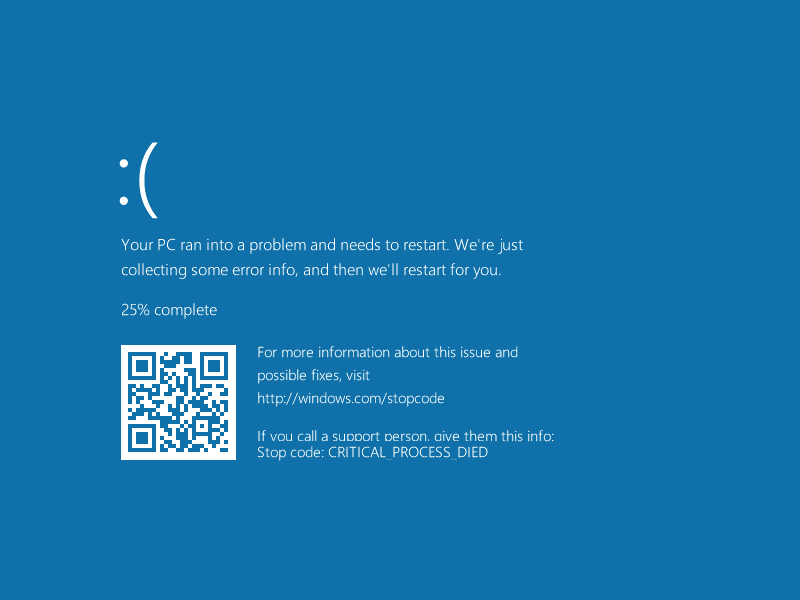
Проблема ошибки Critical Process Died в том, что о ней очень мало информации. Microsoft не предоставляет практически никаких сведений об этой ошибке, а значит лечить ее приходится методом проб и ошибок. Причины возникновения синего экрана смерти с кодом ошибки Critical Process Died бывают разные, а значит методы ее лечения тоже отличаются. И так как нет точной информации или более подробных описаний, пользователю придется пробовать все, если на его компьютере постоянно появляется синий экран смерти с ошибкой Critical Process Died.
Синие экраны смерти появляются зачастую из-за ошибок в драйверах, которые используют компоненты вашего компьютера. Эти ошибки могут возникать не обязательно по вине пользователя. Можно отметить несколько причин появления синего экрана смерти из-за драйверов:
Сбои критически важных процессов Windows могут быть результатов вмешательства приложений для так называемого «обслуживания» операционной системы. Какие-нибудь оптимизаторы, ускорители, средства для чистки реестра и прочий хлам, созданный для выкачки из пользователей денег, могут стать причиной появления синего экрана смерти из-за вмешательства в систему и ее процессы. Также стоит отметить, что синий экран смерти с ошибкой Critical Process Died может быть результатом действия какого-нибудь вредоносного ПО в вашем компьютере, поэтому всегда используйте какой-нибудь антивирус. Встроенный Защитник Windows отлично справится с этой задачей. Лишь не забывайте, что несколько антивирусов не улучшат вашу защиту, а скорее лишь ухудшат производительность и потянут за собой другие проблемы. Одного будет более чем достаточно.
Как исправить Critical Process Died в Windows 10
Используйте этот метод в том случае, если после возникновения ошибки Critical Process Died вы можете загрузиться в Windows в обычном режиме или в безопасном режиме.
Первым делом вам надо попытаться обнаружить причину появления ошибки. Встроенных в систему средств для подобных задач нет, а потому воспользуйтесь утилитой WhoCrashed, которая бесплатна для некоммерческого использования. Прелесть этого приложения в том, что оно содержит в себе список всех системных файлов драйверов, использующихся в вашей операционной системе. WhoCrashed анализирует файлы дампа памяти (они создаются при падении компьютера в синий экран смерти) и потом находят в нем файлы, ставшие причиной синего экрана смерти.
Дампы памяти расположены на вкладке Dump Files, а список локальных драйверов на вкладке Local Drivers. Обнаружив проблему, попытайтесь переустановить драйвер в Windows 10, обновить до новой версии или откатить, если синие экраны смерти начали возникать после обновления до новой версии.
Установка драйверов из центра обновлений определенно удобнее для конечного потребителя, но часто драйверы в Windows Update сильно устаревают и не лучшим образом подходят для последних версий Windows или различных софтверных или хардверных конфигураций. Поэтому всегда загружайте драйверы из официальных сайтов производителей и устанавливайте их вручную, без помощи различных утилит для поиска, установки или обновления драйверов. Также советуем отключить автоматическую установку драйверов Windows 10. Ручное управление процедурой установки драйверов – ваш ключ к максимально стабильной и эффективной работе компонентов компьютера.
Если попытка обнаружить и исправить проблемный драйвер не дала никаких результатов, рекомендуем выполнить проверку целостности системных файлов с помощью команды sfc /scannow и DISM. И хотя эту команду можно найти практически в любой инструкции по решению проблем при работе Windows (чаще упоминается разве что только переустановка Windows, что тоже не лишено смысла), в случае Critical Process Died она как никогда актуальна. Проблема в системных файлах может повлечь за собой плохую работу драйверов, их падение и другие проблемы.
Также можно попытаться восстановить реестр Windows, если синий экран смерти Critical Process Died начал возникать после вмешательств в реестр пользователем или каким-то софтом. «Народная медицина» также советует отключить гибернацию и режим сна. Проверить эффективность этого метода сложно (потому что нет точной информации об истоках ошибки), но попытаться определенно стоит, если вы пользуетесь режимами гибернации и спящего режима.
Как исправить ошибку Critical Process Died если компьютер не включается
Иногда назойливый синий экран смерти появляется еще до входа в операционную систему, из-за чего сильно усложняется диагностика и исправление проблем. В таком случае вам надо загрузиться в среду восстановления Windows (компьютер сам запускает восстановление после трех неудачных попыток запуска) или запустить восстановление системы из загрузочной флешки Windows. Если у вас такой нет, придется найти рабочий компьютер и создать загрузочную флешку Windows 10, соблюдая при этом редакцию системы, язык и разрядность.
Если ничего выше не помогло, у вас остается только сброс Windows 10 до заводских настроек и переустановка Windows 10 как единственные возможные варианты лечения возникшей болячки.
К превентивным методам лечения синих экранов смерти с кодом ошибки Critical Process Died относят создание точки восстановления Windows и создание полной резервной копии Windows 10. В случае возникновения критических ошибок вы сможете откатиться на последнюю стабильную точку восстановления или вовсе накатить бекап чистой и стабильно работающей системы (лучше всего делать это сразу после установки Windows и всех нужных вам приложений).
Как вы можете увидеть, попытка исправить ошибку Critical Process Died может напоминать поиск иголки в стоге сена. Грустно, но факт, так как Microsoft не дает никаких подробностей или официальных способов исправить ошибку. Вполне возможен сценарий, что вам не поможет вообще ничего, так как источник проблемы лежит в совершенно другом месте, о котором никто даже не догадывается. Стоит также сказать, что причина может скрываться в хардверных поломках компьютера, диагностика которых является темой для совершенно других статей.
Надеемся, если вы пострадали от синего экрана смерти с ошибкой Critical Process Died, вы сможете успешно решить все возникшие проблемы.